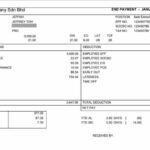Cara berbagi hotspot di iphone – Memiliki koneksi internet yang stabil di mana pun Anda berada? Itulah yang ditawarkan fitur hotspot di iPhone. Dengan memanfaatkannya, Anda dapat mengubah iPhone Anda menjadi router portabel, memungkinkan perangkat lain seperti laptop, tablet, atau bahkan smartphone lain untuk terhubung dan mengakses internet. Fitur ini sangat berguna ketika Anda berada di tempat yang tidak memiliki Wi-Fi, atau ketika Anda ingin berbagi koneksi internet dengan teman atau keluarga.
Artikel ini akan membahas secara detail tentang cara mengaktifkan, menghubungkan, dan mengatur hotspot iPhone. Anda juga akan menemukan solusi untuk masalah umum yang mungkin Anda temui saat menggunakan fitur hotspot di iPhone.
Memahami Fitur Hotspot iPhone
Fitur hotspot pada iPhone memungkinkan Anda untuk berbagi koneksi internet seluler Anda dengan perangkat lain, seperti laptop, tablet, atau smartphone lainnya. Dengan mengaktifkan hotspot, Anda dapat mengubah iPhone Anda menjadi router nirkabel portabel yang memungkinkan perangkat lain untuk terhubung ke internet melalui koneksi data seluler Anda.
Manfaat Berbagi Hotspot iPhone
Berbagi hotspot iPhone memiliki beberapa manfaat, antara lain:
- Akses Internet di Mana Saja: Anda dapat mengakses internet di lokasi tanpa Wi-Fi, seperti di perjalanan, taman, atau tempat umum lainnya.
- Kemudahan Berbagi: Anda dapat dengan mudah berbagi koneksi internet Anda dengan beberapa perangkat sekaligus.
- Solusi Darurat: Hotspot iPhone dapat menjadi solusi darurat jika koneksi internet Anda terputus.
Contoh Skenario Penggunaan Hotspot iPhone
Berikut beberapa contoh skenario di mana berbagi hotspot iPhone bisa sangat berguna:
- Bekerja di Luar Kantor: Anda dapat menggunakan hotspot iPhone untuk mengakses email, dokumen, dan aplikasi pekerjaan Anda saat Anda sedang bepergian.
- Menonton Film di Perjalanan: Anda dapat menggunakan hotspot iPhone untuk streaming film atau video di perangkat lain selama perjalanan Anda.
- Bermain Game Online: Anda dapat menggunakan hotspot iPhone untuk bermain game online di perangkat lain saat Anda tidak memiliki akses Wi-Fi.
Mengaktifkan Hotspot iPhone
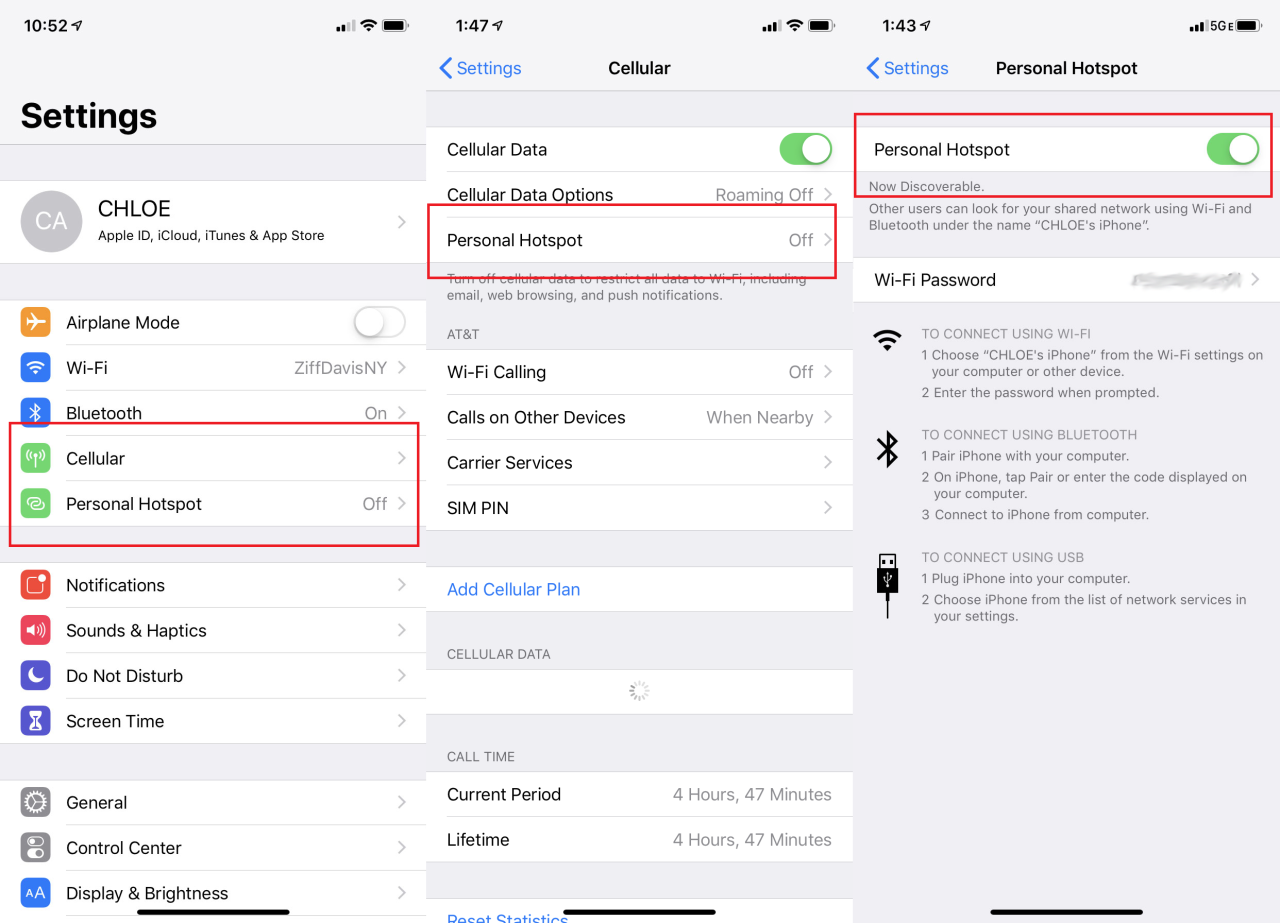
Membagikan koneksi internet dari iPhone Anda ke perangkat lain sangat mudah. Anda dapat mengaktifkan hotspot pribadi iPhone Anda dengan beberapa langkah sederhana. Berikut langkah-langkahnya:
Langkah-langkah Mengaktifkan Hotspot iPhone
Berikut langkah-langkah detail untuk mengaktifkan hotspot iPhone:
- Buka aplikasi “Pengaturan” di iPhone Anda.
- Gulir ke bawah dan ketuk “Seluler” atau “Data Seluler” (tergantung versi iOS Anda).
- Ketuk “Hotspot Pribadi” atau “Tethering Pribadi” (tergantung versi iOS Anda).
- Geser tombol “Hotspot Pribadi” ke posisi “Aktif” atau “On”.
Nama dan Kata Sandi Hotspot iPhone
Setelah hotspot iPhone Anda aktif, Anda akan melihat nama dan kata sandi hotspot di layar. Nama dan kata sandi ini diperlukan untuk menghubungkan perangkat lain ke hotspot Anda. Anda dapat menemukan informasi ini dalam tabel berikut:
| Informasi | Detail |
|---|---|
| Nama Hotspot | Nama perangkat iPhone Anda, biasanya diikuti dengan “Hotspot” atau “Tethering” |
| Kata Sandi | Kata sandi yang dihasilkan secara acak oleh iPhone Anda. |
Mengubah Nama dan Kata Sandi Hotspot iPhone
Anda dapat mengubah nama dan kata sandi hotspot iPhone Anda dengan mengikuti langkah-langkah berikut:
- Buka aplikasi “Pengaturan” di iPhone Anda.
- Gulir ke bawah dan ketuk “Seluler” atau “Data Seluler” (tergantung versi iOS Anda).
- Ketuk “Hotspot Pribadi” atau “Tethering Pribadi” (tergantung versi iOS Anda).
- Ketuk “Nama” untuk mengubah nama hotspot Anda.
- Ketuk “Kata Sandi” untuk mengubah kata sandi hotspot Anda.
Menghubungkan Perangkat ke Hotspot iPhone
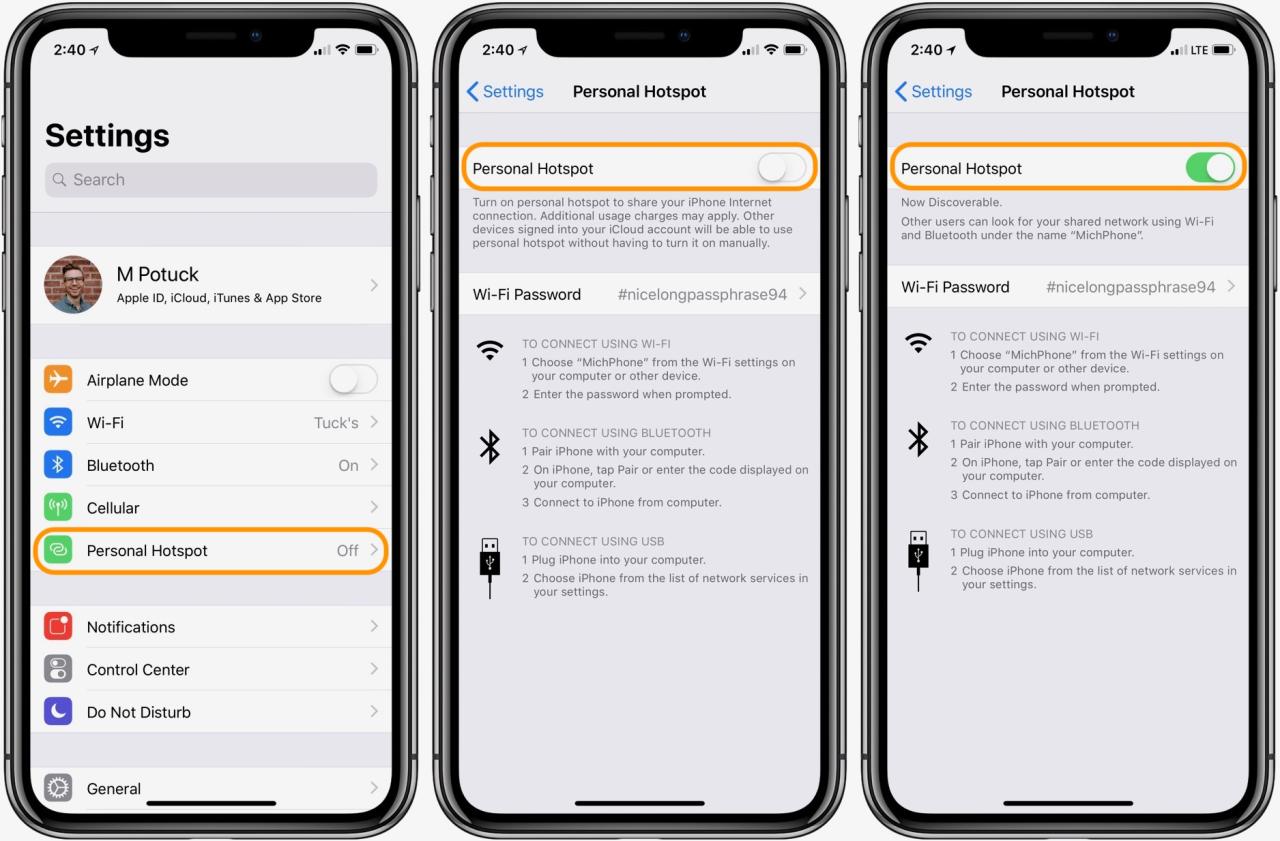
Setelah mengaktifkan Hotspot Pribadi, Anda dapat menghubungkan perangkat lain, seperti laptop, tablet, atau bahkan smartphone lain, untuk mengakses internet melalui koneksi data iPhone Anda. Proses ini cukup sederhana dan dapat dilakukan dengan mudah melalui pengaturan Wi-Fi di perangkat yang ingin Anda hubungkan.
Menghubungkan Perangkat Android ke Hotspot iPhone
Untuk menghubungkan perangkat Android ke hotspot iPhone, ikuti langkah-langkah berikut:
- Buka pengaturan Wi-Fi di perangkat Android Anda.
- Cari dan pilih nama hotspot iPhone Anda yang biasanya ditampilkan sebagai “iPhone [nama Anda]” atau “iPhone [nomor seri iPhone Anda]”.
- Masukkan kata sandi hotspot iPhone Anda, yang dapat Anda temukan di pengaturan Hotspot Pribadi iPhone Anda.
- Setelah kata sandi dimasukkan dengan benar, perangkat Android Anda akan terhubung ke hotspot iPhone Anda.
Menghubungkan Perangkat iOS Lain ke Hotspot iPhone
Menghubungkan perangkat iOS lain, seperti iPad atau iPhone lain, ke hotspot iPhone Anda, prosesnya hampir sama dengan perangkat Android. Berikut langkah-langkahnya:
- Buka pengaturan Wi-Fi di perangkat iOS Anda.
- Cari dan pilih nama hotspot iPhone Anda yang biasanya ditampilkan sebagai “iPhone [nama Anda]” atau “iPhone [nomor seri iPhone Anda]”.
- Jika perangkat iOS Anda sudah pernah terhubung ke hotspot iPhone Anda sebelumnya, perangkat Anda akan secara otomatis terhubung tanpa perlu memasukkan kata sandi. Jika belum pernah terhubung, Anda perlu memasukkan kata sandi hotspot iPhone Anda yang dapat Anda temukan di pengaturan Hotspot Pribadi iPhone Anda.
- Setelah kata sandi dimasukkan dengan benar, perangkat iOS Anda akan terhubung ke hotspot iPhone Anda.
Mengatur Pengaturan Hotspot iPhone: Cara Berbagi Hotspot Di Iphone
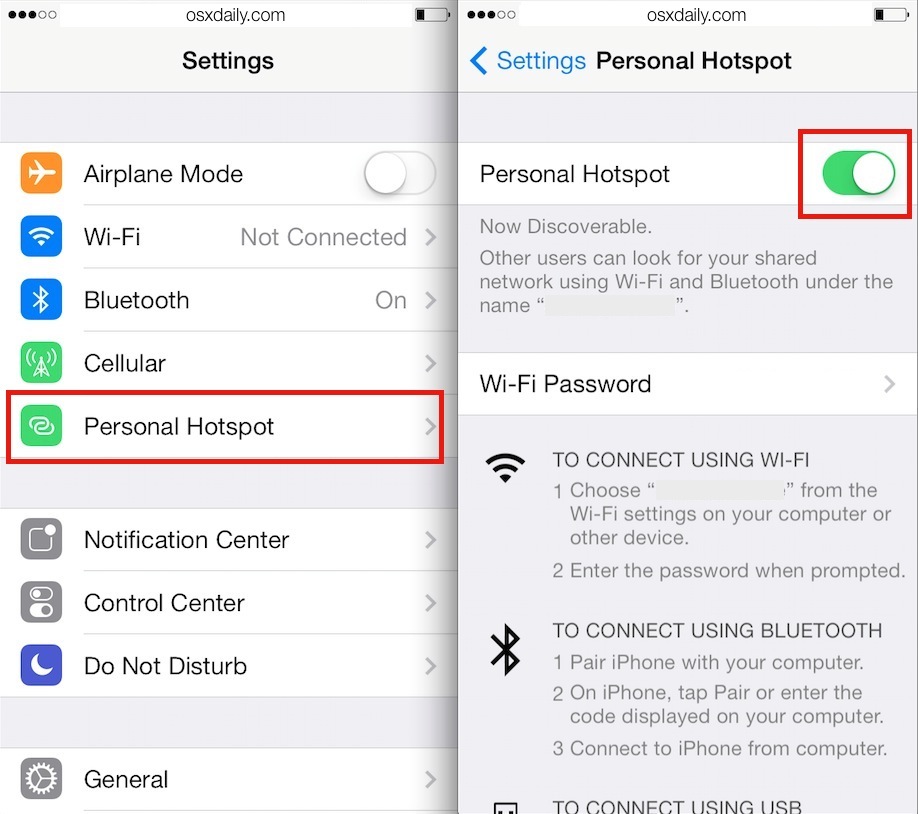
Setelah mengaktifkan hotspot, Anda dapat menyesuaikan pengaturan untuk memaksimalkan pengalaman berbagi koneksi internet. Pengaturan ini meliputi pengaturan batas data, mengubah nama dan password hotspot, serta mengaktifkan/menonaktifkan fitur “Tetap Terhubung”.
Mengatur Batas Data Hotspot
Untuk mengontrol penggunaan data hotspot, Anda dapat menetapkan batas data harian atau mingguan. Fitur ini membantu Anda mencegah penggunaan data yang berlebihan dan menghindari biaya data yang tidak terduga. Berikut langkah-langkahnya:
- Buka aplikasi Pengaturan di iPhone Anda.
- Pilih Seluler.
- Ketuk Data Seluler.
- Ketuk Batas Data Seluler.
- Aktifkan Batas Data Seluler dengan menggeser tombol ke posisi Aktif.
- Atur batas data harian atau mingguan sesuai kebutuhan Anda.
Setelah batas data tercapai, koneksi internet melalui hotspot akan dihentikan hingga periode berikutnya dimulai.
Mengubah Nama dan Password Hotspot
Anda dapat mengubah nama dan password hotspot untuk meningkatkan keamanan dan privasi. Berikut langkah-langkahnya:
- Buka aplikasi Pengaturan di iPhone Anda.
- Pilih Seluler.
- Ketuk Hotspot Pribadi.
- Ketuk Nama untuk mengubah nama hotspot Anda.
- Ketuk Password untuk mengubah password hotspot Anda.
- Pilih Selesai untuk menyimpan perubahan.
Pastikan Anda memilih nama dan password yang mudah diingat, namun tetap aman dan sulit ditebak.
Mengaktifkan/Menonaktifkan Fitur “Tetap Terhubung”
Fitur “Tetap Terhubung” memungkinkan perangkat yang terhubung ke hotspot iPhone Anda untuk tetap terhubung meskipun tidak aktif digunakan. Fitur ini berguna jika Anda ingin perangkat tetap terhubung ke internet, meskipun Anda tidak menggunakannya secara aktif. Namun, fitur ini dapat menguras baterai iPhone Anda lebih cepat. Berikut langkah-langkah untuk mengaktifkan/menonaktifkan fitur “Tetap Terhubung”:
- Buka aplikasi Pengaturan di iPhone Anda.
- Pilih Seluler.
- Ketuk Hotspot Pribadi.
- Aktifkan/nonaktifkan Tetap Terhubung dengan menggeser tombol ke posisi Aktif atau Nonaktif.
Jika Anda ingin menghemat baterai iPhone Anda, sebaiknya nonaktifkan fitur “Tetap Terhubung” ketika Anda tidak menggunakan hotspot.
Mengatasi Masalah Hotspot iPhone
Membagikan koneksi internet dari iPhone Anda melalui hotspot bisa sangat berguna, tetapi terkadang masalah bisa muncul. Hotspot iPhone mungkin tidak berfungsi dengan baik, atau Anda mungkin mengalami kecepatan internet yang lambat. Artikel ini akan membahas beberapa penyebab umum masalah hotspot iPhone dan solusi untuk mengatasinya.
Penyebab Umum Masalah Hotspot iPhone
Ada beberapa alasan mengapa hotspot iPhone Anda mungkin tidak berfungsi dengan baik. Berikut adalah beberapa penyebab umum:
- Data seluler tidak aktif: Hotspot iPhone memerlukan koneksi data seluler yang aktif untuk berfungsi. Pastikan data seluler Anda diaktifkan di pengaturan iPhone Anda.
- Batas data terlampaui: Jika Anda memiliki batas data bulanan, dan Anda telah melampaui batas tersebut, operator Anda mungkin membatasi kecepatan internet Anda, termasuk kecepatan hotspot.
- Masalah jaringan: Ada kemungkinan masalah jaringan yang memengaruhi koneksi hotspot Anda. Ini bisa disebabkan oleh jaringan seluler yang padat, gangguan jaringan, atau masalah dengan menara seluler.
- Masalah perangkat: Masalah perangkat, seperti bug perangkat lunak atau kerusakan hardware, dapat menyebabkan hotspot iPhone Anda tidak berfungsi.
- Pengaturan hotspot salah: Pastikan pengaturan hotspot Anda dikonfigurasi dengan benar. Periksa nama hotspot, kata sandi, dan pengaturan lainnya.
Solusi untuk Mengatasi Masalah Hotspot iPhone, Cara berbagi hotspot di iphone
Jika Anda mengalami masalah dengan hotspot iPhone Anda, ada beberapa hal yang dapat Anda coba untuk menyelesaikannya.
- Restart iPhone Anda: Restart iPhone Anda dapat membantu menyelesaikan masalah perangkat lunak yang mungkin menyebabkan masalah hotspot.
- Aktifkan dan nonaktifkan data seluler: Nonaktifkan dan aktifkan kembali data seluler Anda di pengaturan iPhone. Ini dapat membantu menyegarkan koneksi jaringan.
- Lupakan dan sambungkan kembali jaringan: Jika Anda terhubung ke hotspot iPhone dari perangkat lain, lupakan jaringan tersebut dan sambungkan kembali. Ini dapat membantu menyelesaikan masalah konektivitas.
- Perbarui iOS: Pastikan iOS Anda diperbarui ke versi terbaru. Pembaruan perangkat lunak seringkali menyertakan perbaikan bug dan peningkatan kinerja, termasuk untuk hotspot.
- Hubungi operator Anda: Jika masalah tetap ada, hubungi operator seluler Anda untuk bantuan. Mereka mungkin dapat membantu Anda menyelesaikan masalah jaringan atau masalah akun Anda.
Pertanyaan untuk Mendiagnosis Masalah Hotspot iPhone
Berikut adalah beberapa pertanyaan yang dapat membantu Anda mendiagnosis masalah hotspot iPhone Anda:
- Apakah data seluler Anda aktif?
- Apakah Anda telah melampaui batas data bulanan Anda?
- Apakah Anda mengalami masalah koneksi internet lainnya?
- Apakah Anda telah mencoba me-restart iPhone Anda?
- Apakah Anda telah memperbarui iOS ke versi terbaru?
- Apakah Anda telah mencoba melupakan dan menghubungkan kembali jaringan?
Penutupan Akhir
Dengan memahami cara kerja hotspot iPhone, Anda dapat dengan mudah berbagi koneksi internet dengan perangkat lain di sekitar Anda. Fitur ini menawarkan fleksibilitas dan kemudahan akses internet di berbagai situasi. Pastikan untuk memeriksa pengaturan hotspot Anda secara berkala untuk memastikan keamanan dan efisiensi penggunaan data.
FAQ Umum
Bagaimana cara mengetahui jika hotspot iPhone saya aktif?
Anda dapat melihat ikon hotspot di bilah status iPhone Anda. Ikon ini biasanya berbentuk segitiga dengan panah yang menunjuk ke atas.
Apakah saya bisa menggunakan hotspot iPhone untuk mengakses internet di perangkat lain yang menggunakan jaringan yang berbeda?
Ya, Anda dapat menggunakan hotspot iPhone untuk mengakses internet di perangkat lain yang menggunakan jaringan yang berbeda, selama perangkat tersebut memiliki koneksi internet aktif.
Bagaimana cara menghentikan penggunaan hotspot iPhone?
Anda dapat menonaktifkan hotspot iPhone dengan membuka pengaturan dan menonaktifkan opsi “Hotspot Pribadi”.